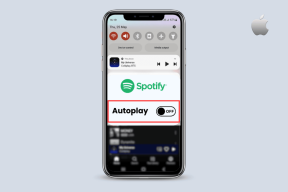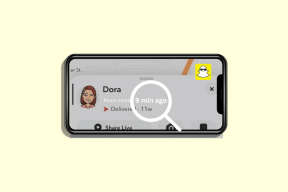काम में अटकी स्टीम खरीद के लिए 9 सर्वश्रेष्ठ समाधान - टेककल्ट
अनेक वस्तुओं का संग्रह / / October 05, 2023
स्टीम सबसे लोकप्रिय गेमिंग प्लेटफार्मों में से एक है जो हजारों गेम तक पहुंच प्रदान करता है। हालाँकि, किसी भी ऑनलाइन सेवा की तरह, यह तकनीकी गड़बड़ियों से अछूता नहीं है। उपयोगकर्ताओं के सामने आने वाली एक आम समस्या यह है कि जब उनकी स्टीम खरीदारी कार्यशील स्थिति पर अटक जाती है। इस गाइड में, हम आपको इस समस्या के निवारण के लिए विभिन्न तरीकों के बारे में बताएंगे।

विषयसूची
काम करने में अटकी हुई स्टीम खरीद को ठीक करें
स्टीम के माध्यम से खरीदारी करने पर, उपयोगकर्ता अक्सर कार्यशील स्क्रीन पर अटक जाते हैं जिससे उनका लेनदेन लंबित रहता है। चाहे यह सर्वर-संबंधी समस्याओं के कारण हो या स्थानीय फ़ायरवॉल कॉन्फ़िगरेशन के कारण, हमने आपको गेमिंग की दुनिया में तेज़ी से वापस लाने के लिए समाधानों का एक सेट सूचीबद्ध किया है। इन तरीकों को चरण दर चरण अपनाएं और आपकी समस्या कुछ ही समय में हल हो जाएगी।
त्वरित जवाब
स्टीम में लंबित लेनदेन को रद्द करने और अपनी खरीदारी सफलतापूर्वक पूरी करने के लिए इन चरणों का पालन करें:
1. स्टीम लॉन्चर खोलें और क्लिक करें खाता विवरण.
2. चुनना खरीद इतिहास देखें.
3. किसी भी गेम को a से पहचानें लंबित टैग करें और क्लिक करें यह लेन-देन रद्द करें.
स्टीम पर मेरी खरीदारी काम क्यों नहीं कर रही है?
यहां संक्षिप्त बुलेट पॉइंट दिए गए हैं जो संभावित कारणों को रेखांकित करते हैं कि स्टीम पर खरीदारी क्यों काम नहीं कर रही है:
- स्टीम सर्वर डाउन हो सकते हैं.
- अनसुलझे लंबित लेनदेन.
- वीपीएन या प्रॉक्सी सेवाएँ खरीदारी को बाधित कर सकती हैं।
- गलत या पुरानी भुगतान जानकारी.
- आपकी भुगतान विधि में अपर्याप्त धनराशि.
- अति उत्साही फ़ायरवॉल या एंटीवायरस सेटिंग्स।
- पुराना स्टीम क्लाइंट सॉफ़्टवेयर।
- कम समय में खरीदारी के बहुत अधिक प्रयास.
विधि 1: बुनियादी समस्या निवारण विधियाँ
किसी भी समस्या निवारण विधि को आज़माने से पहले आपको यह सुनिश्चित करना होगा कि आपने कुछ चीज़ें आज़मा ली हैं। यदि समस्या इससे हल नहीं होती है या आप मूल कारण को समझने में सक्षम नहीं हैं तो आप अन्य समस्या निवारण तरीकों का सहारा ले सकते हैं।
1ए. प्रतीक्षा करें और पुनः प्रयास करें
कभी-कभी, लेन-देन संबंधी समस्याएं अस्थायी हो सकती हैं और यदि आप थोड़ी देर प्रतीक्षा करते हैं तो वे स्वयं हल हो सकती हैं। यदि उपरोक्त तरीकों में से कोई भी तुरंत काम नहीं करता है, तो स्टीम के अंत में एक छोटी सी समस्या हो सकती है। इसे कुछ समय दें और फिर बाद में अपनी खरीदारी का पुनः प्रयास करें।
1बी. स्टीम सर्वर स्थिति सत्यापित करें
जब आप स्टीम पर खरीदारी की समस्या का सामना करते हैं तो पहला कदम यह जांचना है कि समस्या स्टीम के सर्वर से संबंधित है या नहीं। कभी-कभी, सर्वर आउटेज या रखरखाव आपके लेनदेन को बाधित कर सकता है। सर्वर स्थिति सत्यापित करने के लिए, इन चरणों का पालन करें:
1. के पास जाओ स्टीम सर्वर स्थिति पृष्ठ.
2. जांचें कि क्या कोई है रिपोर्ट किए गए मुद्दे आपके क्षेत्र के लिए.
3. यदि सर्वर डाउन हैं, तो आपको उनके बंद होने तक प्रतीक्षा करनी पड़ सकती है बैक अप और रनिंग.
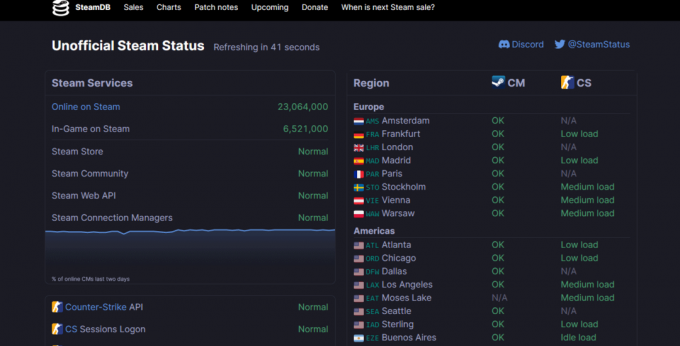
विधि 2: लंबित लेनदेन रद्द करें
अक्सर, पिछला लंबित लेनदेन नई खरीदारी में बाधा डाल सकता है। यदि आपका कोई लेनदेन लंबित है, तो आपको अपनी नई खरीदारी का रास्ता साफ करने के लिए उन्हें रद्द कर देना चाहिए।
1. स्टीम लॉन्चर खोलें और क्लिक करें खाता विवरण.
2. चुनना खरीद इतिहास देखें.

3. किसी भी गेम को a से पहचानें लंबित टैग करें और क्लिक करें यह लेन-देन रद्द करें.
एक बार हो जाने के बाद, स्टीम को पुनरारंभ करें और अपना वांछित गेम फिर से खरीदने का प्रयास करें।
यह भी पढ़ें:स्टीम से रिफंड प्राप्त करने में कितना समय लगता है?
विधि 3: भुगतान विवरण और खाता शेष सत्यापित करें
कभी-कभी, खरीद विफलताओं को गलत भुगतान विवरण या अपर्याप्त खाता शेष के लिए जिम्मेदार ठहराया जा सकता है। सुनिश्चित करें कि आपके भुगतान विवरण सटीक और अद्यतित हैं। दोबारा जांच लें कि आपके भुगतान खाते में पर्याप्त धनराशि है। आपके भुगतान विवरण सत्यापित करने के चरण यहां दिए गए हैं:
1. अपनी समीक्षा करें भुगतान विधि की जानकारी आपके स्टीम खाते की सेटिंग में।
2. सुनिश्चित करें कि आपका क्रेडिट/डेबिट कार्ड की जानकारी सही है।
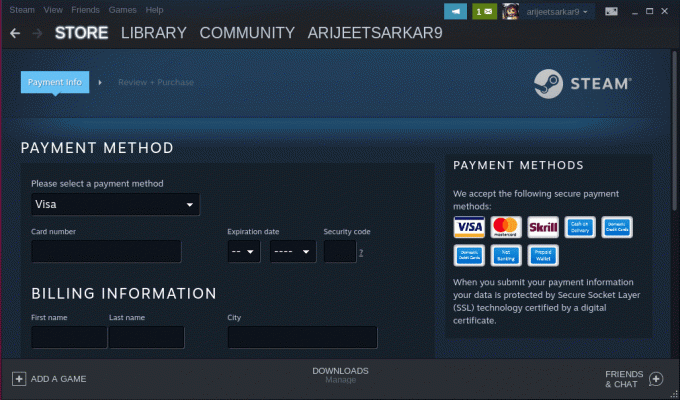
3. जाँचें अपना खाते में शेष यह सुनिश्चित करने के लिए कि आपके पास खरीदारी के लिए पर्याप्त धनराशि है।
विधि 4: स्टीम कैश साफ़ करें
कभी-कभी, दूषित कैश फ़ाइलें स्टीम पर खरीदारी संबंधी समस्याएं पैदा कर सकती हैं। स्टीम कैश साफ़ करने से समस्या को हल करने में मदद मिल सकती है।
1. स्टीम क्लाइंट खोलें और क्लिक करें भाप ऊपरी बाएँ कोने में.
2. पर क्लिक करें समायोजन.
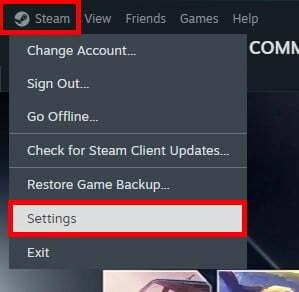
3. का चयन करें डाउनलोड बाएँ फलक से टैब.
4. पर क्लिक करें कैश को साफ़ करें में डाउनलोड कैश साफ़ करें अनुभाग।

विधि 5: स्टीम क्लाइंट को अपडेट करें
पुराना स्टीम क्लाइंट सॉफ़्टवेयर कभी-कभी लेनदेन संबंधी समस्याएँ पैदा कर सकता है। सुनिश्चित करें कि आप स्टीम क्लाइंट के नवीनतम संस्करण का उपयोग कर रहे हैं। इसे अपडेट करने का तरीका यहां बताया गया है:
1. खोलें स्टीम क्लाइंट.
2. पर क्लिक करें भाप ऊपरी बाएँ कोने में.
3. चुनना स्टीम क्लाइंट अपडेट की जाँच करें.

यदि कोई अपडेट उपलब्ध है, तो उसे इंस्टॉल करने के लिए निर्देशों का पालन करें।
एक बार हो जाने पर, स्टीम को पुनः लॉन्च करें और अपनी खरीदारी का पुनः प्रयास करें।
यह भी पढ़ें:एक गेम बेचने के लिए स्टीम कितना चार्ज करता है?
विधि 6: स्टीम ओवरले अक्षम करें
स्टीम ओवरले सुविधा कभी-कभी खरीदारी में बाधा उत्पन्न कर सकती है। इसे अक्षम करने से काम में अटकी स्टीम खरीदारी को ठीक करने में मदद मिल सकती है। ऐसा करने के लिए, कृपया हमारी मार्गदर्शिका देखें विंडोज़ 10 में स्टीम ओवरले को कैसे अक्षम करें.
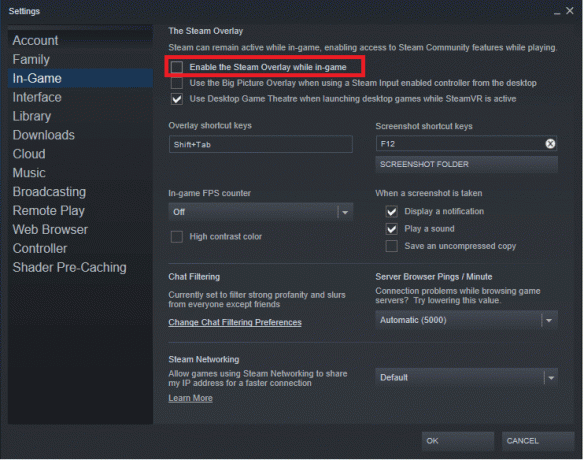
विधि 7: प्रॉक्सी और वीपीएन अक्षम करें
यदि आप इंटरनेट ब्राउज़ करते समय प्रॉक्सी या वीपीएन का उपयोग करते हैं, तो वे आपकी स्टीम खरीदारी को प्रभावित कर सकते हैं। स्टीम की नीति कम कीमतों पर गेम खरीदने के लिए वीपीएन के उपयोग को प्रतिबंधित करती है, और वे लेनदेन संबंधी समस्याएं पैदा कर सकते हैं। इसलिए, इस विधि को करने के लिए हमारे विस्तृत गाइड का पालन करें विंडोज़ 10 पर वीपीएन और प्रॉक्सी को कैसे अक्षम करें.
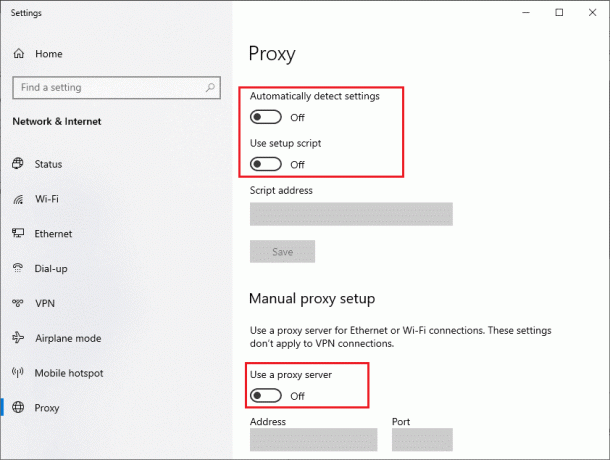
विधि 8: फ़ायरवॉल और एंटीवायरस सेटिंग्स सत्यापित करें
आपके कंप्यूटर पर फ़ायरवॉल या एंटीवायरस सॉफ़्टवेयर कभी-कभी स्टीम लेनदेन को अवरुद्ध कर सकता है। सुनिश्चित करें कि स्टीम को आपके फ़ायरवॉल के माध्यम से अनुमति दी गई है और इसे आपके एंटीवायरस द्वारा अवरुद्ध नहीं किया जा रहा है। यह सुनिश्चित करने के लिए कि स्टीम के पास आवश्यक अनुमतियाँ हैं, अपनी फ़ायरवॉल और एंटीवायरस सेटिंग्स की जाँच करें।
फ़ायरवॉल सेटिंग्स बदलें
1. दबाओ विंडोज़ कुंजी आपके कीबोर्ड पर.
2. प्रकार फ़ायरवॉल और चुनें विंडोज डिफेंडर फ़ायरवॉल खोज परिणामों से.
3. विंडोज डिफेंडर फ़ायरवॉल विंडो में, पर क्लिक करें फ़ायरवॉल के माध्यम से किसी ऐप या सुविधा को अनुमति दें बाएं हाथ की ओर।
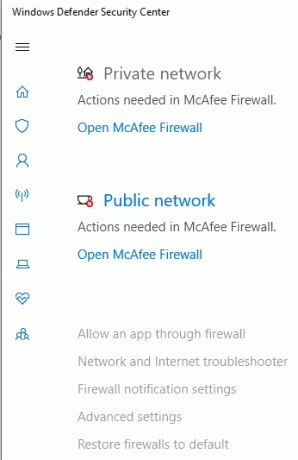
4. खोजने के लिए अनुमत ऐप्स और सुविधाओं की सूची में स्क्रॉल करें भाप. यदि आप इसे नहीं देखते हैं, तो इसे फ़ायरवॉल के माध्यम से अनुमति नहीं दी जा सकती है।
5. यदि स्टीम सूचीबद्ध नहीं है, तो पर क्लिक करें सेटिंग्स परिवर्तित करना विंडो के शीर्ष पर बटन. इस चरण के लिए आपको व्यवस्थापकीय विशेषाधिकारों की आवश्यकता हो सकती है.
6. क्लिक करें किसी अन्य ऐप को अनुमति दें... बटन।
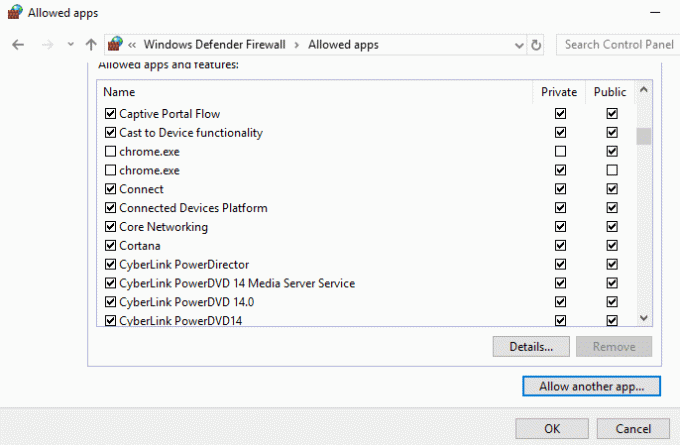
7. एक नई विंडो खुलकर आएगी। क्लिक करें ब्राउज़ बटन दबाएं और अपने पर नेविगेट करें स्टीम इंस्टॉलेशन फ़ोल्डर (आमतौर पर C:\प्रोग्राम फ़ाइलें (x86)\Steam).
8. चुनना Steam.exe और क्लिक करें खुला.
9. क्लिक जोड़ना अनुमत ऐप्स की सूची में स्टीम जोड़ने के लिए।
एंटीवायरस सेटिंग्स बदलें
टिप्पणी: आपके एंटीवायरस प्रोग्राम के आधार पर प्रक्रिया भिन्न हो सकती है।
1. अपनी खोलो एंटीवायरस सॉफ्टवेयर।

2. से संबंधित सेटिंग्स देखें एप्लिकेशन या प्रोग्राम अनुमतियाँ।
3. सुनिश्चित करें कि स्टीम एक के रूप में सूचीबद्ध है विश्वसनीय या अनुमत कार्यक्रम। यदि नहीं, तो इसे विश्वसनीय एप्लिकेशन की सूची में जोड़ें।
ये परिवर्तन करने के बाद, सेटिंग्स को प्रभावी करने के लिए अपने कंप्यूटर को पुनरारंभ करें। स्टीम लॉन्च करें और यह देखने के लिए कि क्या समस्या हल हो गई है, फिर से अपनी खरीदारी का प्रयास करें।
विधि 9: स्टीम सपोर्ट से संपर्क करें
यदि आपने उपरोक्त सभी चरणों को आज़मा लिया है और अभी भी अपनी स्टीम खरीदारी के साथ काम करने में समस्या का सामना कर रहे हैं, तो स्टीम सपोर्ट तक पहुंचने का समय आ गया है। वे व्यक्तिगत सहायता प्रदान कर सकते हैं और आपकी समस्या का समाधान करने में मदद कर सकते हैं। स्टीम सपोर्ट से संपर्क करने का तरीका यहां बताया गया है:
1. दौरा करना भाप का समर्थन वेबसाइट।
2. दाखिल करना आपके स्टीम खाते के साथ।
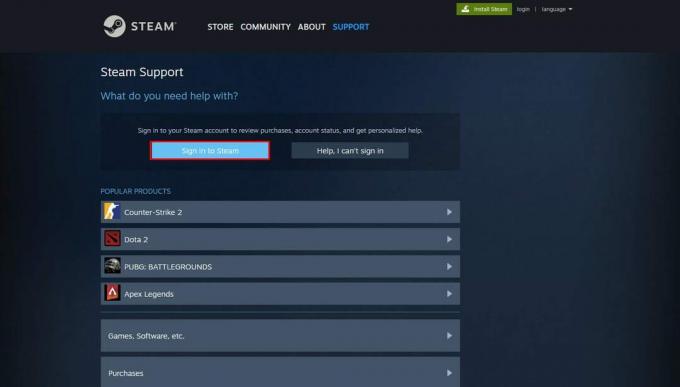
3. चुनना खरीद श्रेणी के रूप में.
4. आप जिस समस्या का सामना कर रहे हैं उसे विस्तार से बताएं, अपना समर्थन टिकट जमा करें, और स्टीम सपोर्ट से प्रतिक्रिया की प्रतीक्षा करें।
ए से निपटना स्टीम खरीद पर काम अटका निराशा हो सकती है, लेकिन इन समस्या निवारण विधियों का पालन करके इसे आमतौर पर हल किया जा सकता है। यदि आप लगन से चरणों का पालन करते हैं, तो आप कुछ ही समय में स्टीम पर अपने पसंदीदा गेम का आनंद लेने के लिए वापस आ जाएंगे। यदि आपके पास हमारे लिए कोई प्रश्न या सुझाव है, तो हमें नीचे टिप्पणी बॉक्स में बताएं।
हेनरी एक अनुभवी तकनीकी लेखक हैं और जटिल प्रौद्योगिकी विषयों को रोजमर्रा के पाठकों के लिए सुलभ बनाने का जुनून रखते हैं। तकनीकी उद्योग में एक दशक से अधिक के अनुभव के साथ, हेनरी अपने पाठकों के लिए जानकारी का एक विश्वसनीय स्रोत बन गया है।